Uma grande variedade de pessoas que usam o Zoom Room relataram que, de repente, o software mostra uma mensagem de erro dizendo Zoom Room não está configurado para esta conta.
Essa mensagem de erro pode ser extremamente irritante e também pode impedir você de acessar a lista completa de recursos que este serviço tem a oferecer. Você não poderá fazer ligações ou participar de qualquer tipo de reunião.
Por esses motivos, neste artigo, exploraremos alguns dos melhores métodos de solução de problemas para lidar com esse problema.
O que fazer se o Zoom Room não estiver configurado para esta conta?
1. Verifique o Firewall do Windows Defender / firewall antivírus
- Clique em Cortana botão de pesquisa -> tipo proteção do Windows -> selecione a primeira opção.
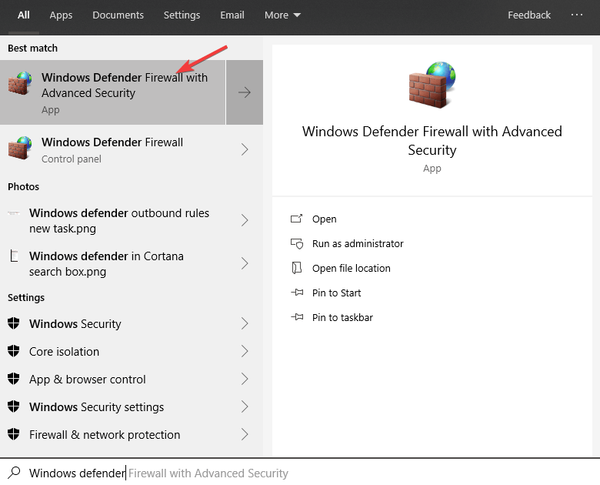
- Clique em Permitir um aplicativo ou recurso por meio do Firewall do Windows Defender.
- Procure pelo Zoom Room aplicativo dentro da lista -> ativar ambos entrada e extrovertido conexões.
- Clique Salve -> feche a janela.
Procurando antivírus multiplataforma? Aqui está porque o Bitdefender é o melhor para este trabalho!
Para verificar o firewall em software antivírus de terceiros você precisará permitir todas as conexões. Estas configurações irão variar dependendo do software que você está usando, mas aqui estão os passos para o BitDefender:
- Clique duas vezes no BitDefender ícone encontrado na barra de tarefas.
- Escolher Proteção -> clique em Configurações no Firewall aba.
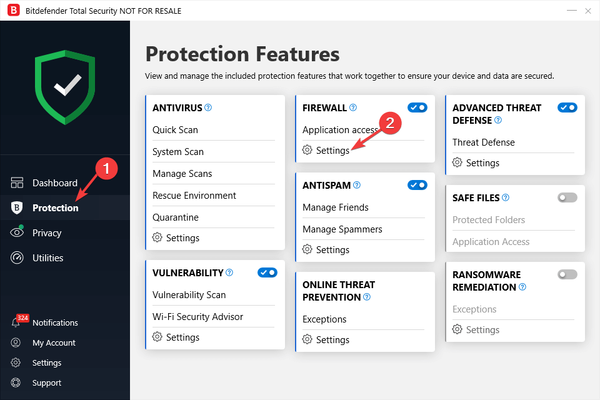
- Encontrar Zoom Room na lista e permitir conexões de entrada e saída.
- Feche o aplicativo BitDefender e tente ver se o problema persiste.
2. Edite as permissões para contas específicas no painel do Zoom Room
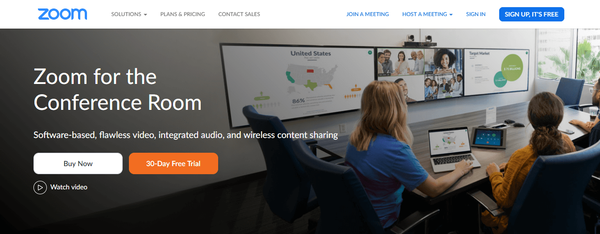
- Faça login em zoom.us e vá para Gerenciamento de usuários -> Gestão de Funções.
- Selecione a conta com a qual você está tendo problemas -> selecione Editar.
- Certifique-se de que as permissões desta conta permitem o acesso aos recursos do Zoom Room de que você precisa.
- Verifique se o Nome da sala é idêntico ao que você está tentando usar. (se não, mude).
- Clique em Salve .
- Tente fazer login no software Zoom Room novamente e verifique se o problema persiste.
Neste artigo, exploramos alguns dos melhores métodos de solução de problemas para resolver o problema causado por sua conta do Zoom Room não ter acesso permitido.
Esperamos que este guia o tenha ajudado a resolver seu problema. Fique à vontade para nos informar se este guia o ajudou de alguma forma, usando a seção de comentários abaixo.
 Friendoffriends
Friendoffriends



![Microsoft lança o Windows 8.1 Enterprise Preview [download]](https://friend-of-friends.com/storage/img/images/microsoft-rolls-out-windows-81-enterprise-preview-[download].jpg)